 Привет всем! Думаю, многие когда-то задумывались над вопросом, как удалить неудаляемую папку? Ведь бывают ситуации, когда хочешь удалить папку или файл, а система Windows выдает такое сообщение: Ошибка при удалении файла или папки. С чем это связано? Просто в самом Windowsе уже запущены некоторые невидимые процессы, которые и блокируют подобное действие над файлом. Но, как известно, нет ничего невозможного, и на любое действие найдется противодействие.
Привет всем! Думаю, многие когда-то задумывались над вопросом, как удалить неудаляемую папку? Ведь бывают ситуации, когда хочешь удалить папку или файл, а система Windows выдает такое сообщение: Ошибка при удалении файла или папки. С чем это связано? Просто в самом Windowsе уже запущены некоторые невидимые процессы, которые и блокируют подобное действие над файлом. Но, как известно, нет ничего невозможного, и на любое действие найдется противодействие.
Как удалить неудаляемую папку?
Вот и сегодня я помогу вам решить эту проблему и объясню, как удалить неудаляемую папку. Всё достаточно просто. Главное скачать и установить нужную нам программу – Unlocker – и всё будет решено. Скачать Unlocker 1.8.7. вы сможете, пройдя по этой ссылке. Далее нам понадобится:
- скачать программу
- установить
- запустить
- и удалять неудаляемые файлы
Как только скачаете программу и установите её на своем ПК, она тут же появится в одной из строк контекстного меню. А теперь приступим к непосредственному удалению неудаляемой папки. Найдите файл, который не поддается удалению, и откройте его контекстное меню (т.е. кликните по нему один раз правой кнопкой мыши). В появившемся списке выберите пункт «Unlocker».
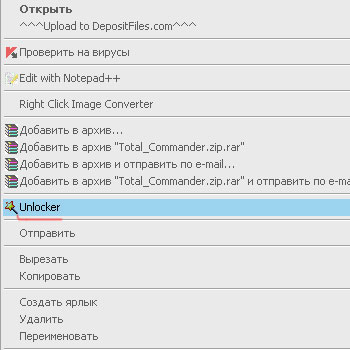
Затем перед вами откроется окно, в котором будут отображены текущие процессы, которые не позволяют удалить, переименовать или переместить файл.
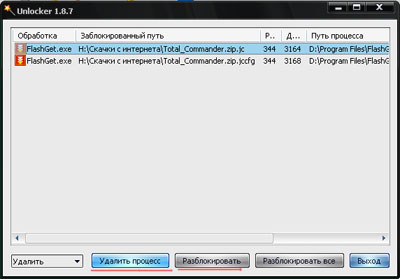
А вот в нижнем меню вы увидите выпадающий список, где и нужно будет выбрать действие, которое хотите совершить над этим файлом (например, удалить, скопировать или переименовать). Также обратите внимание на кнопки: «Удалить процесс», «Разблокировать» и «Разблокировать все». Лучше, конечно, нажать «Разблокировать», чтобы разблокировать все мешающие процессы.
Как только все процессы будут разблокированы, вы увидите такое сообщение от программы:

Вроде как все понятно написал, ели нет то пишите комментарии. А еще я готов вам предложить подписаться на обновление блога и получать новые статьи к себе на почту. Для этого введите свой email в конце статьи.
Вот и всё, проблема как удалить неудаляемую папку, решена вами самостоятельно. Всем успехов! Если возникли вопросы, отпишитесь в комментариях, с удовольствием помогу. Желаю всем здоровья и добра!
С Ув. Евгений

Хорошая программа, сам пользуюсь спасибо!
Обычно помогает простая перезагрузка компьютера. После перезагрузки папка спокойно удаляется.
Читая статьи я все больше и больше натыкаюсь на нужные мне вещи.Буквально позавчера пытались коллективно удалить программу ,которая упорно не хотела удаляться.В результате плюнули и оставили все как есть,решив удалить как-нибудь потом.Как тут и описано, всё время выдавало ошибку при удалении файла.Уже скачиваю программу ,чтобы разобраться со всеми этими не удаленными папками .Думаю,что прочитав статью,с легкостью справлюсь с этой задачей.
— Регулярная проверка качества ссылок по более чем 100 показателям и ежедневный пересчет показателей качества проекта.
— Все известные форматы ссылок: арендные ссылки, вечные ссылки, публикации (упоминания, мнения, отзывы, статьи, пресс-релизы).
— SeoHammer покажет, где рост или падение, а также запросы, на которые нужно обратить внимание.
SeoHammer еще предоставляет технологию Буст, она ускоряет продвижение в десятки раз, а первые результаты появляются уже в течение первых 7 дней. Зарегистрироваться и Начать продвижение
Добрый день! Вы пишете, что «Скачать Unlocker 1.8.7. вы сможете, пройдя по этой ссылке…» А сама ссылка где? Откуда скачать ее? У меня откуда -то взялась программа Dicter 3.61.0.0 и удалить ее никак не могу, т.к Пк выдаетзапись: Файл не существует, деинсталляция невозможна». Но при включении Пк внизу на строчке появляется значок этой программы, в » удалении программ» вижу запись вызова этой программы. ПК стал слегка притормаживать с некоторых пор,т.к. я точно не знаю, когда она появилась у меня. Спасибо.
Слышал еще программа есть клинер, вроде называется. Хотя это тоже отличный вариант. Спасибо!
Глеб, спасибо, я часто бываю у Вас и всегда с пользой, а вот подписаться почему — то не могу, нет окна подписки(((
Не вижу ссылки на скачивание программы Unlocker 1.8.7.
» А еще я готов вам предложить подписаться на обновление блога и получать новые статьи к себе на почту. Для этого введите свой email в конце статьи.» Но где вводить email так и не нашла..подскажите.пожалуйста.
не могу подписаться…